Aug 14, 2025 • Categoría: Soluciones para Foto/Video/Audio • Soluciones probadas
"Estoy navegando a través de Facebook pero este molesto problema de "Imágenes de Facebook rotas" me está quitando todo lo fructífero de mi navegación. No es eso, estoy en algunos grupos y he seguido algunas páginas que uso para mi asistencia académica que también están mostrando este error. De qué sirve usar Facebook cuando no se puede ni siquiera ver la imagen".
Está experimentando un problema que millones de usuarios de Facebook han enfrentado en algún momento de su vida y no es tan inusual. El problema de "imágenes de Facebook rotas" se puede ver en cualquiera de tus dispositivos ya sea si es viejo o nuevo. No hay duda de que es un verdadero dolor de cabeza, el uso de Facebook sin imágenes y no hay debate que podría ser la falta de su progreso académico en comparación con sus colegas. Pero no se estrese. Hay algunas maneras pequeñas y fáciles de abordar este problema.
¿Por qué a veces se estropean mis imágenes de Facebook?
Así que el problema que se encuentra por usted no tiene una causa particular, puede haber diferentes razones para este problema. En primer lugar, el dispositivo que está utilizando tiene un papel importante en la causa de este problema. El problema se enfrenta en la computadora portátil / PC, así como cualquier dispositivo móvil. Numerosas razones pequeñas pueden causar este problema para los usuarios de Facebook en todo el mundo. Voy a detallar algunas causas para usted:
- Es posible que su aplicación de Facebook no esté actualizada o instalada correctamente.
- Es posible que tenga una mala conexión a Internet, que es la causa más habitual de este problema.
- Es posible que sus cachés de Facebook no estén limpias.
- En su PC, la caché de su navegador estaría llena.
- Los plug-ins incompatibles en su navegador también pueden causarle este problema.
- Su navegador no sería lo suficientemente eficiente.
Parte 1: ¿Cómo solucionar el problema de que Facebook no carga las fotos/vídeos en android / iPhone?
Bien, ahora es el momento de resolver su problema, las causas del problema no son tan complejas, así que no se estrese. Los métodos para deshacerse de este problema son simples y cortos.
1: Reinicia tu android / iPhone
Como el reinicio de su dispositivo puede resolver múltiples problemas, la solución a este problema también podría ser esta.
Paso 1: Presione el botón de encendido durante 15 segundos
Paso 2: pulse el botón de reinicio
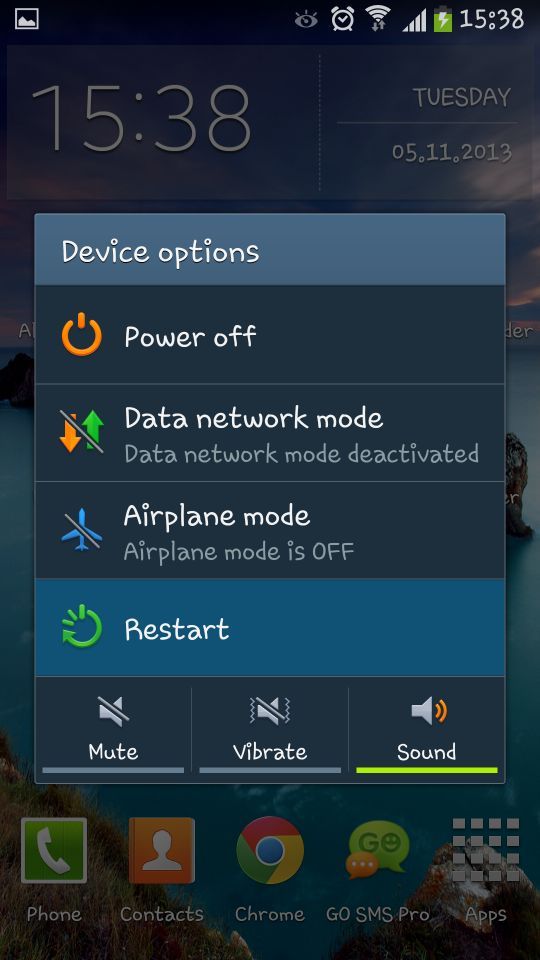
Paso 3: Encienda su aplicación y vea si el problema se resuelve.
2: Ajuste su conexión de red
Su conexión tiene un papel importante en su navegación por Facebook, si la conexión no es lo suficientemente rápida, las imágenes se interrumpirían.
Paso 1: Ir a "ajustes"
Paso 2: Elija la conexión que desea utilizar
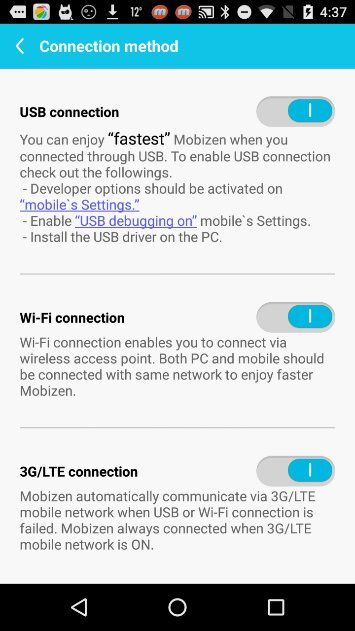
Paso 3: Vuelva a abrir la aplicación de Facebook.
3: Borrar las cachés de Facebook
Si no ha limpiado sus cachés de Facebook, existe la posibilidad de que este problema busque su camino en su dispositivo.
Paso 1: Abre los "ajustes" de tu dispositivo
Paso 2: Deslice hacia abajo hasta la opción de "almacenamiento" y ábrala
Paso 3: Abrir "Apps"
Paso 4: Toca la aplicación "Facebook".
Paso 5: Pulse la opción de "borrar caché"
Paso 6: Vuelva a abrir la aplicación de Facebook y compruebe si el problema de las "imágenes de Facebook rotas" ha desaparecido
4: Actualizar o reinstalar la aplicación de Facebook
Es posible que su dispositivo no haya actualizado su aplicación de Facebook automáticamente, lo que puede ser una causa de este problema, así que actualice o reinstale su aplicación.
Paso 1: Ir a "play store/ App store"
Paso 2: Buscar "Facebook"
Paso 3: Pulse "actualizar / eliminar"
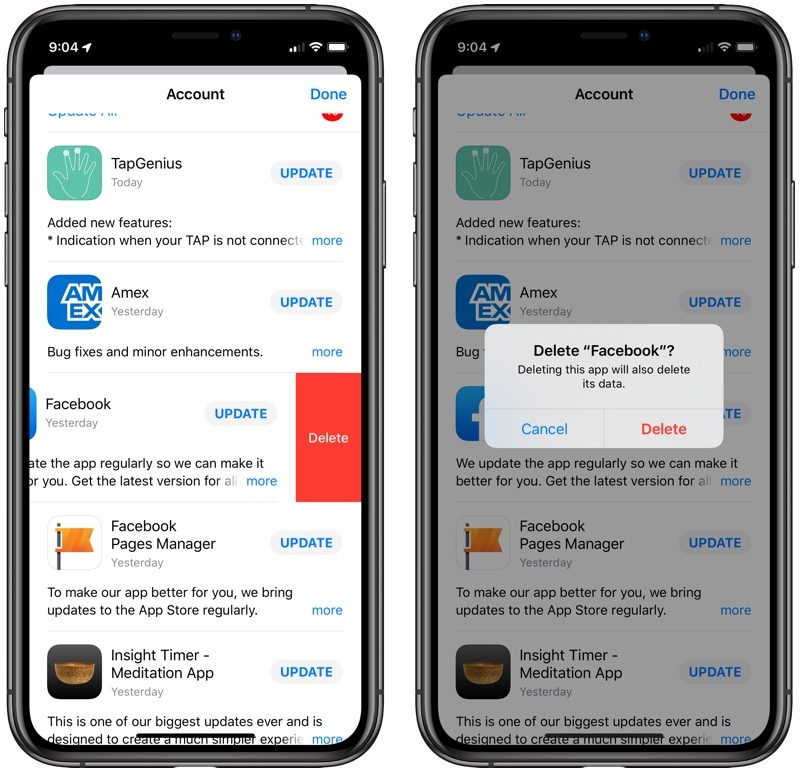
Paso 4: Espere a que la aplicación y, a continuación, abra la aplicación de nuevo para ver si el problema se produce
5: Restablecer de fábrica su androide / iPhone
Si ya ha probado todos los métodos anteriores para resolver el problema de las "imágenes de Facebook rotas", la única opción que le queda es restablecer de fábrica su dispositivo. Esto puede eliminar los virus en su dispositivo y, finalmente, su aplicación se ejecutará sin problemas.
Paso 1: Ir a "ajustes"
Paso 2: Abrir la opción de "copia de seguridad y reinicio".
Paso 3: Mire hacia abajo y vea si hay la opción de "restablecer el dispositivo" pulse esa configuración-backup-reset-reset-device
Paso 4: El restablecimiento de fábrica de su dispositivo puede tardar un poco, después de que se haya reinstalado la aplicación de Facebook, es de esperar que el problema desaparezca.
Parte 2: ¿Qué debo hacer si el problema de "imágenes de Facebook rotas" ocurre en el PC?
Al igual que los dispositivos móviles, este problema también puede surgir en el PC y el portátil. Pueden tener causas y soluciones similares a este problema.
1: Vuelva a iniciar sesión en su cuenta
Si vuelve a iniciar sesión en su cuenta, es posible que se solucione este pequeño problema
Paso 1: Cerrar la sesión de su cuenta
Paso 2: Vuelva a entrar en su cuenta dentro de un rato
Paso 3: Ver si el problema se produce
2: Borrar la caché del navegador
La caché del navegador cargada también es una de las principales causas del dilema "las imágenes de Facebook están rotas". Borre la caché de su navegador siguiendo estos pasos.
Paso 1: Abra su navegador
Paso 2: Pulse las teclas "control", "shift" y "delete"
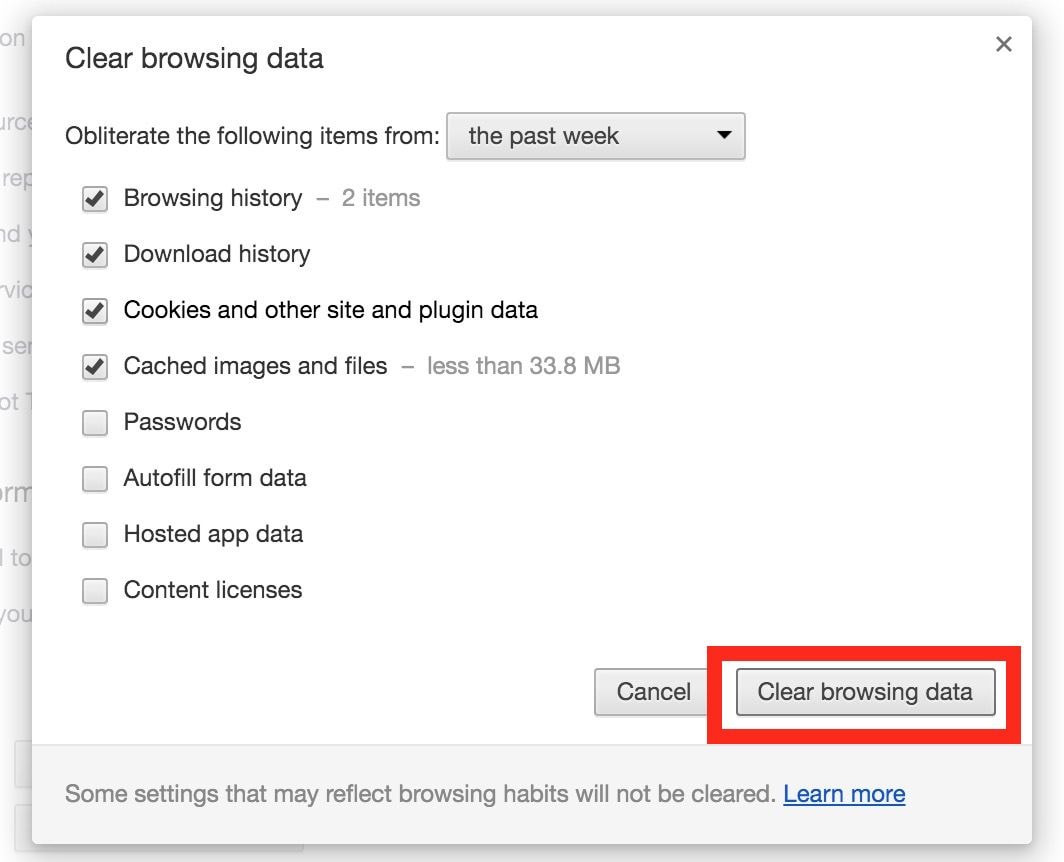
Paso 3: Seleccione el período que desea vaciar en la caché del navegador
Paso 4: Compruebe las opciones de imágenes y archivos en "caché"
Paso 5: Haga clic en "eliminar datos de navegación"
Paso 6: Actualice su página
3: Elimine los plug-ins incompatibles
Los plug-ins también pueden desempeñar un papel en el inicio de este problema. Elimine los plug-ins incompatibles para deshacerse del problema.
Paso 1: Abra su "navegador"
Paso 2: Ir a "ajustes"
Paso 3: Abra las "extensiones"

Paso 4: Desmarque las opciones "habilitadas" bajo todos los plug-ins que desee eliminar
Paso 5: Vuelva a abrir su navegador y conéctese
4: Pruebe con otro navegador
A veces su navegador no está lo suficientemente actualizado para soportar un sitio web en particular correctamente. Si ha probado todos los métodos anteriores y sigue teniendo el problema. Pruebe a utilizar un navegador diferente.
Paso 1: Cierre el navegador ya abierto
Paso 2: Abra un navegador diferente
Paso 3: Inicie sesión para ver si se produce el problema
Parte 3: ¿Cómo reparar imágenes rotas de sitios en línea?
Las imágenes rotas de todos los formatos pueden ser reparadas de alguna manera por sitios en línea que varían de uno a otro. Los sitios en línea pueden ayudarle a reparar sus imágenes en poco tiempo.
Reparación de fotos Repairit
A Repairit photo repair es una herramienta extraordinaria para las fotos corruptas y rotas/dañadas. El software ofrece una solución completa para el problema de las imágenes corruptas y rotas. Si sus imágenes aparecen divididas, borrosas y distorsionadas el software le ayudará a preservar sus recuerdos.
Características principales
- Admite los formatos JPG y JPEG, además de casi todos los formatos RAW.
- Un solo ciclo de reparación puede reparar un lote de archivos de imagen.
- Opción de extraer las miniaturas si el archivo no es reparable.
- También tiene una opción para previsualizar la imagen antes de guardarla.
- Compatible con Windows 10, Windows 8, Windows 8.1, Windows 7.
- Arregla las fotos corruptas de los medios de almacenamiento corruptos.
Pasos para reparar fotos jpg/jpeg con Repairit photo repair
Los siguientes pasos pueden ayudarle a reparar sus imágenes jpg/jpeg. Se crea un archivo de muestra para reparar su archivo corrupto/dañado existente.
Paso 1: Ejecutar el software
Paso 2: Haga clic en el botón Añadir para añadir las fotos corruptas o dañadas.

Paso 3: Haga clic en el botón "Reparar" para iniciar el proceso y espere un rato

Paso 4: Una vez realizada la reparación aparecerá un cuadro de diálogo para pulsar ok

Recuperar Fotos/Video/Audio
- Recuperar Fotos
- Softwares gratis para recuperar fotos.
- Recuperar fotos de tarjeta de memoria.
- Recuperar fotos de Facebook eliminadas
- Recuperar fotos borradas de Instagram
- Recuperar Videos
- Recuperar Cámaras
- Recuperar datos perdidos de cámara.
- Recuperar fotos de cámara Nikon.
- Recuperar fotos borradas de cámara digital
- Errores en cámaras Canon y soluciones
- Recuperar Audios





Alfonso Cervera
staff Editor